Как транслировать ваши медиафайлы на различные устройства с помощью Libox
Разное / / February 18, 2022
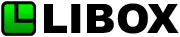
Либокс
— бесплатная программа для обмена мультимедиа, доступная в настоящее время для Windows и Mac OSX (
Андроид
а также
iOS-приложения
в ожидании) как настольное приложение, но также доступно через любой веб-браузер (включая мобильные браузеры). Libox обещает отсутствие сжатия ваших файлов и полную поддержку видео без необходимости кодека, что означает, что все просто работает (спойлер: это действительно работает). Программное обеспечение в настоящее время находится в бета-версии, версия 1.4.0.8, под кодовым названием «Warhol».
Способ работы Libox заключается не в использовании сервера. И наоборот, файлы транслируется напрямую с компьютера, на котором они были созданы, на любые последующие устройства, с которых осуществляется доступ к файлу. Затем вы можете войти в свою учетную запись, и все ваши файлы будут ждать вас. Это сетевое нововведение — именно поэтому Libox может предложить своим пользователям бесплатный и неограниченный обмен мультимедиа. Не говоря уже о полной конфиденциальности!
Получение Libox в свои руки
Примечание: Убедитесь, что у вас есть высокоскоростное подключение к Интернету, иначе эта программа не будет работать так быстро, как вы могли бы надеяться..
Шаг 1: Щелкните ссылку, чтобы Официальный сайт Libox и введите адрес электронной почты, который вы хотите связать со своей новой учетной записью Libox, в соответствующем поле.
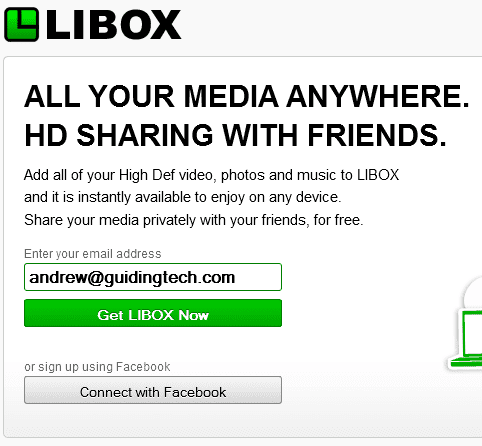
Шаг 2: После того, как вы нажмете «Получить LIBOX сейчас», вам будет предложено проверить свою электронную почту и щелкнуть предоставленную ссылку, чтобы подтвердить, что вы действительно тот, за кого себя выдаете.
Шаг 3: Вы будете перенаправлены на форму, запрашивающую обычную информацию, имя, фамилию, имя пользователя, пароль, вы знаете упражнение!
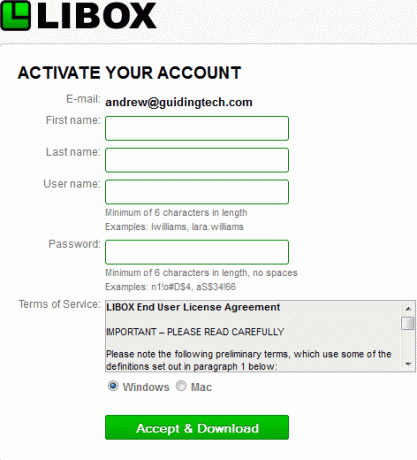
Шаг 4: То Принять и скачать Кнопка подтверждает, что вы прочитали Лицензионное соглашение с конечным пользователем Libox, и начинает загрузку. После завершения откройте файл .exe, который теперь должен находиться в папке «Загрузки».
Шаг 5: Через некоторое время установка программного обеспечения завершится (стандартная процедура), и вам будет предложено войти в систему с именем пользователя и паролем, которые вы создали на шаге 3. Введите правильную информацию, и вы впервые получите доступ к Libox.
Настройка Libox вверх
Во-первых, Libox просит вас указать, какие папки вы хотите вытащить медиа из. Вы можете либо сохранить папки мультимедиа по умолчанию, которые они выбирают (я нашел это неэффективным), либо еще укажите местонахождение вашего носителя нажав на зеленую ссылку. Я выбрал последний вариант, так как он дал мне гораздо больше свободы в выборе того, какими именно медиафайлами я хотел бы поделиться между своими различными подключенными устройствами. Я также хотел бы отметить, что загрузка моя папка iTunes отлично работало, и не было проблем с добавлением защищенных песен в мою библиотеку Libox.
Затем вас попросят загрузить изображение профиля для вашей учетной записи либо из Интернета, либо из вашей личной коллекции. Или, может быть, вы хотите взять совершенно новое фото профиля.
Наконец, хотя есть вероятность, что у вас не будет много друзей, использующих Libox (пока), есть возможность добавить их в список друзей во время установки. Конечно, если вы думаете, что вашим друзьям понравится Libox, или у них есть какие-то медиафайлы, которые вам не терпится заполучить, вы всегда можете нажать Пригласить по электронной почте ссылку и отправить приглашение их пути.
Использование Либокса
Вот небольшой снимок главного экрана Libox, чтобы дать вам представление о том, с чем вы будете работать. У вас есть несколько красочных блоков, которые служат ссылками на различные полезные разбивки функций, доступных вам как пользователю Libox. Я обнаружил, что это было чрезвычайно полезно, когда я изучал программу.

Музыка
Libox имеет понятный и простой в навигации пользовательский интерфейс, который я оценил, и программе удалось найти фотографию почти для каждого альбома, который у меня был (чего iTunes до сих пор не может освоить). Мне очень понравилось, как он добавлял фотографии артистов, даже если не мог найти конкретную обложку альбома. Очень впечатляет! Или, может быть, я просто легко поддаюсь впечатлению.
Как и следовало ожидать, Libox позволяет фильтровать вашу музыкальную коллекцию по нескольким различным категориям, таким как «Треки», «Альбомы», «Исполнители», «Жанры» и т. д. Честно говоря, я был бы потрясен, если бы в Libox не было этих стандартных опций. Создание списков воспроизведения «на лету» также является опцией. Нажав на ДОБАВИТЬ Кнопка на любой дорожке добавляет ее в ваш список воспроизведения, это, вероятно, самый простой инструмент для создания списка воспроизведения, с которым я когда-либо сталкивался.

Фотографии
Ваши фотографии обрабатываются так же, как и музыка. разные вкладки вверху, чтобы отсортировать фотографии. Существует также панель поиска, которая присутствует на протяжении всего опыта работы с Libox. Уникальной особенностью здесь является то, что выбранные вами фотографии появляются в новом списке в верхней части экрана (показано ниже). Оказавшись в списке, вы можете делать с ними разные вещи, например группировать их в альбом или ставить им лайки и т. д.
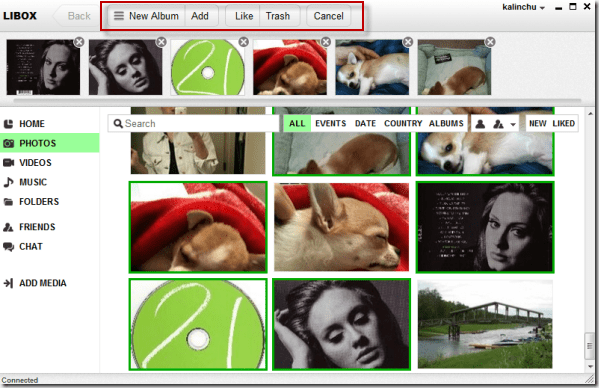
Ролики
Вкладка «Видео» довольно проста, у вас есть макет сетки со скриншотами всех ваших видео. Так что просто выберите один и играйте, просто как пирог!
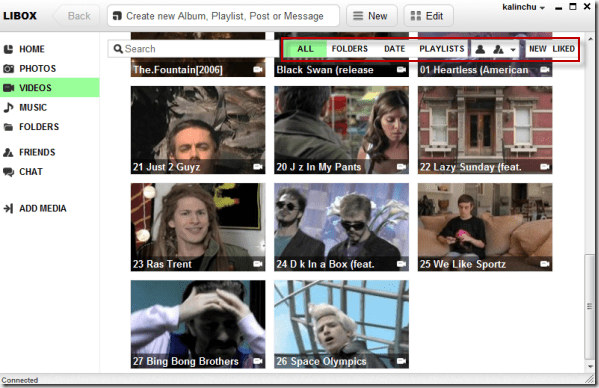
Друзья и чат
В разделе «Друзья» у вас есть список ваших контактов и возможность начать сеанс чата с ними. Здесь вы можете добавлять новые контакты, а также группировать их и управлять совместным доступом. У меня не было возможности поиграть с этим слишком много, так как я еще не добавил друзей в список Libox.
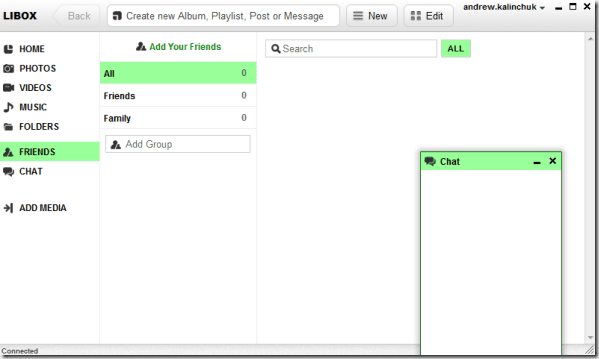
В заключение…
За последнюю неделю использования я столкнулся с несколькими ошибками: поиск медиа может занять несколько попыток, а воспроизведение музыки (по крайней мере, по моему опыту) периодически включало странные высокие звуки.
Я все еще думаю, что Libox стоит загрузить и установить, поскольку он может только продолжать улучшаться. Мы, как пользователи, должны прощать несколько ошибок в процессе бета-тестирования, чтобы поддерживать и укреплять основы хорошего программного обеспечения, которое только и ждет, чтобы стать великим.
А если вы ищете что-то более мощное и похожее на Mac, ознакомьтесь с нашим руководством по Превратите свой компьютер Apple в медиацентр.
Последнее обновление: 02 февраля 2022 г.
Вышеупомянутая статья может содержать партнерские ссылки, которые помогают поддерживать Guiding Tech. Однако это не влияет на нашу редакционную честность. Содержание остается беспристрастным и аутентичным.



